Chrome浏览器调试移动端网页全流程攻略
来源:Google Chrome官网
时间:2025-06-01
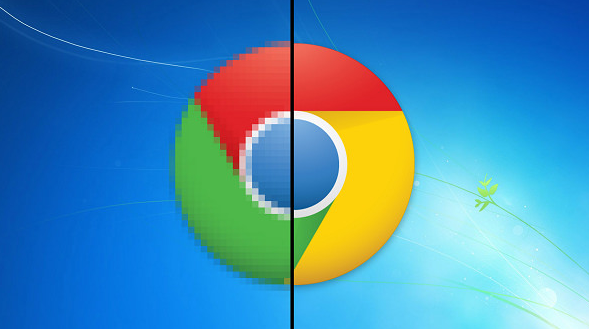
1. 准备工作:确保你的电脑上安装了最新版的Chrome浏览器,并且手机和电脑连接在同一局域网内。如果需要调试Android手机,还需启用手机的USB调试模式,并通过USB线将手机与电脑相连;若调试iOS设备,则需确保设备与电脑处于同一Wi-Fi网络。
2. 打开开发者工具:在Chrome浏览器中,点击右上角的三个点图标,选择“更多工具”,然后点击“开发者工具”。或者,你可以直接按下键盘上的`Ctrl+Shift+I`(Windows/Linux)或`Cmd+Opt+I`(Mac)快捷键来打开开发者工具。
3. 切换到移动设备模式:在开发者工具窗口中,找到“Toggle device toolbar”按钮并点击它。这将使开发者工具切换到移动设备视图,显示一个代表移动设备的屏幕。你可以通过这个界面模拟不同的移动设备,如手机或平板。
4. 选择合适的设备:在移动设备模式下,你可以从预设的设备列表中选择一个设备来模拟其屏幕尺寸和分辨率。如果你想要测试特定的设备,可以在顶部的“Device”下拉菜单中选择相应的设备。如果没有找到你想要的设备,你也可以自定义设备的参数,如屏幕宽度、高度等。
5. 调整网络速度:为了更真实地模拟移动网络环境,你可以在开发者工具中调整网络速度。在“Network”选项卡下,找到“No Throttling”按钮,点击它并选择一个合适的网络速度选项,如“Slow 3G”“Fast 3G”等。这将限制页面加载的速度,帮助你更好地理解在移动网络环境下的用户体验。
6. 开始调试:现在,你可以开始调试移动端网页了。在移动设备模式下,你可以使用开发者工具提供的各种功能来检查页面元素、查看控制台输出、调试JavaScript代码等。例如,你可以使用“Elements”面板来查看和修改页面的HTML结构,使用“Console”面板来查看日志输出和错误信息,使用“Sources”面板来调试JavaScript代码等。
7. 远程调试(可选):如果你需要调试真实手机上的网页,而不是通过模拟的方式来调试,你可以使用Chrome的远程调试功能。首先,在手机上安装Chrome浏览器(如果是iOS设备,则需要使用Safari浏览器),并访问要调试的网页。然后,在电脑上打开Chrome浏览器,进入开发者工具,点击“Remote Devices”选项卡。此时,你应该能够看到已连接的手机设备列表。点击对应的设备名称,即可开始远程调试该设备上的网页。
8. 使用其他调试工具(可选):除了Chrome自带的开发者工具外,还有一些其他的调试工具可以帮助你更好地调试移动端网页。例如,Weinre是一个基于Web的远程调试工具,它可以让你在没有物理连接的情况下调试移动设备上的网页;Eruda是一个轻量级的前端调试面板,它可以在移动设备上直接显示调试信息。根据你的需求选择合适的调试工具可以进一步提高调试效率。
综上所述,通过以上步骤和方法,您可以在Chrome浏览器中有效地调试移动端网页,确保网页在不同设备上的兼容性和性能。
